
php editor Xinyi は今日、PPT を再生するときに空白のスライドに対処するためのいくつかの対策を紹介します。 PPT を使用してプレゼンテーションを行う場合、突然スライドが空白になると講演者は当惑し、プレゼンテーション全体の効果に影響を与える可能性があります。この状況に対応して、スライドがスムーズに再生され、プレゼンテーション効果が向上するようにいくつかの方法を講じることができます。次に、これらのソリューションを見てみましょう。
1. 作成した PPT ファイルを開き、2 番目のスライドを選択します。
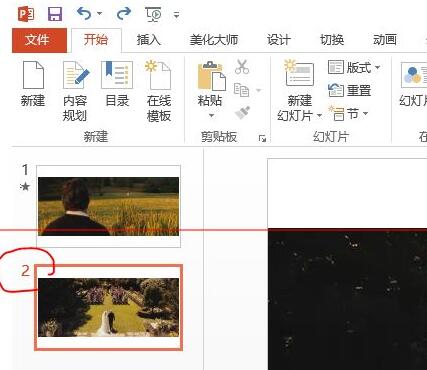
2. 2 番目のスライドで、いずれかの画像を選択し、[アニメーション] を選択してアニメーション効果を追加します。
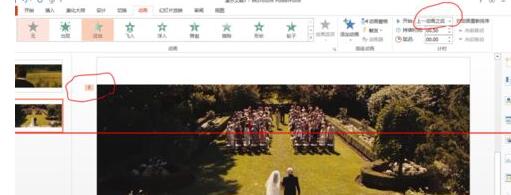
3. アニメーション列の開始列で、[スタンドアロン中] を [前のアニメーションの後] に変更すると、ピクチャ アニメーション ラベル [1] が [ 0]。後続のスライドでも同じことを行い、最後にスライドを再生すると効果を確認できます。
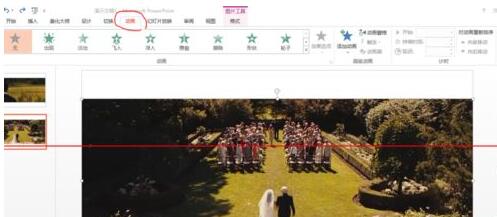
以上がPPT スライドを再生するときに空白が発生した場合の対処方法の詳細内容です。詳細については、PHP 中国語 Web サイトの他の関連記事を参照してください。